
இந்த நாட்களில் ஸ்டார்ஃபீல்ட் நிச்சயமாக மிகவும் எதிர்பார்க்கப்பட்ட விளையாட்டுகளில் ஒன்றாகும். இப்போது அது வெளிவந்துவிட்டது! இருப்பினும், பிரச்சினை ஸ்டார்ஃபீல்ட் தொடங்கவில்லை சில பயனர்களை சுவரில் ஏறச் செய்கிறது. சிலவும் சில பிழைக் குறியீடுகளைப் பெறுங்கள் , விளையாட்டை ரசிப்பதிலிருந்து அவர்களைத் தடுக்கிறது. நீங்கள் அவர்களில் ஒருவராக இருந்தால், கவலைப்பட வேண்டாம்! மூல காரணத்தைக் கண்டறிந்து உங்கள் பிரச்சனைகளைத் தீர்ப்பதற்கான சில வழிமுறைகளை நாங்கள் சேகரித்துள்ளோம்.
மேலும் செல்வதற்கு முன்…
சரிசெய்தலில் இறங்குவதற்கு முன், ஸ்டார்ஃபீல்டு இயங்கும் சவாலை உங்கள் கணினியில் உள்ளதா என்பதை உறுதிசெய்வதன் மூலம் தொடங்குவோம். பெதஸ்தாவின் காவிய விண்வெளி ஆய்வு விளையாட்டு மூச்சடைக்கக்கூடிய அனுபவத்தை வழங்குகிறது, ஆனால் உண்மையிலேயே பிரகாசிக்க ஒரு குறிப்பிட்ட அளவிலான வன்பொருள் திறன் தேவைப்படுகிறது.
குறைந்தபட்ச கணினி தேவைகள்
முதலில், பெதஸ்தா வழங்கிய குறைந்தபட்ச கணினித் தேவைகளை உங்கள் கணினி பூர்த்திசெய்கிறதா என்பதை உறுதிப்படுத்திக் கொள்ளுங்கள்.
| நீங்கள் | Windows 10 பதிப்பு 21H1 (10.0.19043) |
| செயலி | AMD Ryzen 5 2600X, Intel Core i7-6800K |
| நினைவு | 16 ஜிபி ரேம் |
| கிராபிக்ஸ் | AMD ரேடியான் RX 5700, NVIDIA GeForce 1070 Ti |
| டைரக்ட்எக்ஸ் | பதிப்பு 12 |
| சேமிப்பு | 125 ஜிபி இடம் கிடைக்கும் |
| கூடுதல் குறிப்புகள் | SSD தேவை (சாலிட்-ஸ்டேட் டிரைவ்) |
பரிந்துரைக்கப்பட்ட கணினி தேவைகள்
ஒரு மென்மையான மற்றும் அதிவேகமான கேமிங் அனுபவத்திற்கு, பரிந்துரைக்கப்பட்ட கணினித் தேவைகளைப் பூர்த்தி செய்வது அல்லது மீறுவது மிகவும் பரிந்துரைக்கப்படுகிறது.
| நீங்கள் | விண்டோஸ் 10/11 புதுப்பிப்புகளுடன் |
| செயலி | AMD Ryzen 5 3600X, Intel i5-10600K |
| நினைவு | 16 ஜிபி ரேம் |
| கிராபிக்ஸ் | AMD ரேடியான் RX 6800 XT, NVIDIA GeForce RTX 2080 |
| டைரக்ட்எக்ஸ் | பதிப்பு 12 |
| வலைப்பின்னல் | அகன்ற அலைவரிசை இணைய இணைப்பு |
| சேமிப்பு | 125 ஜிபி இடம் கிடைக்கும் |
| கூடுதல் குறிப்புகள் | SSD தேவை (சாலிட்-ஸ்டேட் டிரைவ்) |
உங்கள் பிசி விவரக்குறிப்புகளைச் சரிபார்த்து, மேலே பட்டியலிடப்பட்டுள்ள தேவைகளுடன் அவற்றை ஒப்பிடவும்.
உங்கள் பிசி விவரக்குறிப்புகளை எவ்வாறு கண்டுபிடிப்பது என்று உங்களுக்குத் தெரியாவிட்டால், கீழே உள்ள படிகளைப் பின்பற்றவும்.
- உங்கள் விசைப்பலகையில், அழுத்தவும் விண்டோஸ் லோகோ + ஆர் விசைகள் ஒரே நேரத்தில் ரன் பாக்ஸை அழைக்கவும்.
- உள்ளிடவும் msinfo32 மற்றும் Enter ஐ அழுத்தவும்.
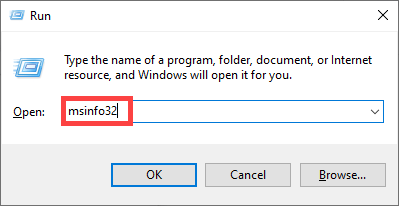
- இடது வழிசெலுத்தல் மெனுவில், கிளிக் செய்யவும் அமைப்பின் சுருக்கம் வலது புறத்தில் காட்டப்படும் தகவலை மதிப்பாய்வு செய்யவும்.
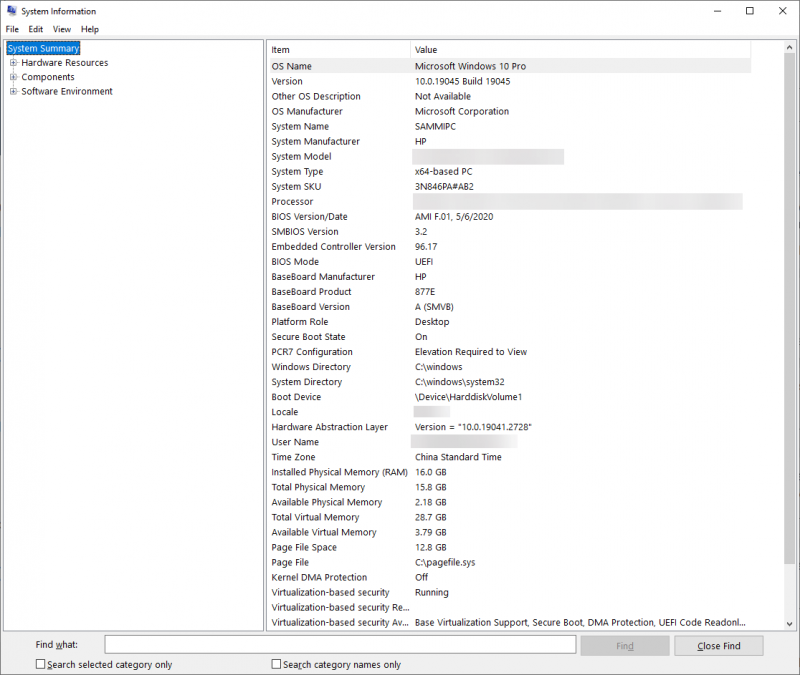
உங்கள் கணினி சிஸ்டம் தேவைகளைப் பூர்த்தி செய்தாலும், உங்கள் கேம் தொடங்கவில்லை என்றால், சிக்கலைக் கண்டறிந்து தீர்க்க கீழே உள்ள சரிசெய்தல் படிகளைப் பின்பற்றவும்.
இந்த திருத்தங்களை முயற்சிக்கவும்
நீங்கள் அனைத்தையும் முயற்சிக்க வேண்டிய அவசியமில்லை; நீங்கள் வேலை செய்யும் ஒன்றைக் கண்டுபிடிக்கும் வரை, பட்டியலில் கீழே உங்கள் வழியில் செயல்படுங்கள்.
- கிராபிக்ஸ் இயக்கிகளைப் புதுப்பிக்கவும்
- விண்டோஸ் புதுப்பிக்கவும்
- வைரஸ் தடுப்பு மற்றும் ஃபயர்வாலை முடக்கவும்
- கேம் கோப்புகளின் ஒருமைப்பாட்டை சரிபார்க்கவும் (நீராவி பயனர்கள்)
- Xbox மற்றும் கேமிங் சேவைகள் பயன்பாடுகளைப் புதுப்பிக்கவும்
- விளையாட்டை நிறுவல் நீக்கி மீண்டும் நிறுவவும்
1. கிராபிக்ஸ் இயக்கிகளைப் புதுப்பிக்கவும்
கிராபிக்ஸ் இயக்கிகள் உங்கள் இயக்க முறைமை மற்றும் ஸ்டார்ஃபீல்ட் போன்ற பயன்பாடுகள், உங்கள் கிராபிக்ஸ் வன்பொருளுடன் திறம்பட தொடர்பு கொள்ள அனுமதிக்கும் பாலமாக செயல்படுகிறது.
ஸ்டார்ஃபீல்ட் அல்லது வேறு ஏதேனும் கேம் தொடங்குவதில் தோல்வியுற்றால், காலாவதியான அல்லது பொருந்தாத கிராபிக்ஸ் இயக்கிகள் பெரும்பாலும் பிரச்சனைக்கு முக்கிய காரணமாக இருக்கலாம். உங்கள் கேமின் தேவைகளை ஆதரிப்பதற்கும், செயல்திறனை மேம்படுத்துவதற்கும், பொருந்தக்கூடிய தன்மையைப் பேணுவதற்கும் உங்கள் கணினியில் சமீபத்திய மென்பொருள் பொருத்தப்பட்டிருப்பதை உறுதிசெய்ய, நீங்கள் செய்ய வேண்டும் உங்கள் கிராபிக்ஸ் இயக்கிகளைப் புதுப்பிக்கவும் .
விருப்பம் 1: கிராபிக்ஸ் இயக்கிகளை கைமுறையாக புதுப்பிக்கவும்
உங்கள் சரியான கிராபிக்ஸ் கார்டு மாதிரியின் அடிப்படையில் கீழே உள்ள இணைப்பைக் கிளிக் செய்வதன் மூலம் உங்கள் கிராபிக்ஸ் இயக்கியைப் புதுப்பிக்கலாம். பின்னர் சமீபத்திய இயக்கியைக் கண்டுபிடித்து, உங்கள் கணினியில் பதிவிறக்கி நிறுவ, திரையில் உள்ள வழிமுறைகளைப் பின்பற்றவும்.
உங்கள் பிசி எந்த வகையான கிராபிக்ஸ் கார்டை பேக் செய்கிறது என்பது உங்களுக்குத் தெரியாவிட்டால்,
- உங்கள் விசைப்பலகையில், அழுத்தவும் விண்டோஸ் லோகோ + ஆர் விசைகள் ஒரே நேரத்தில் ரன் பாக்ஸைத் திறக்கவும்.
- உள்ளிடவும் taskmgr மற்றும் Enter ஐ அழுத்தவும்.
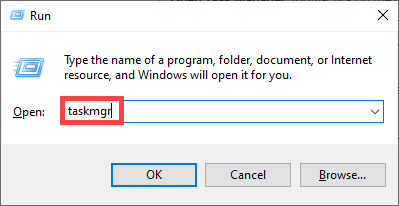
- என்பதைத் தேர்ந்தெடுக்கவும் செயல்திறன் தாவல். இடது பக்கப்பட்டியில், தேர்ந்தெடுக்கவும் GPU GPU தொடர்பான தகவல்களைப் பார்க்க. அதன் பிறகு, உங்கள் கிராபிக்ஸ் கார்டின் பெயர் மற்றும் மாதிரி உள்ளிட்ட தகவலைப் பார்ப்பீர்கள். இங்கே காட்டப்படும் பெயர் உங்கள் கிராபிக்ஸ் கார்டுக்கு ஒத்திருக்கிறது.
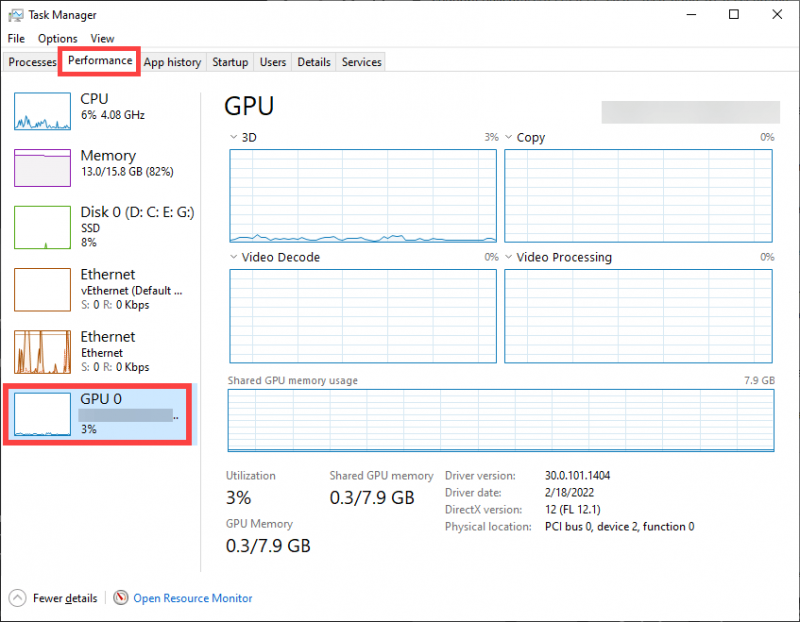
விருப்பம் 2: கிராபிக்ஸ் இயக்கிகளை தானாக புதுப்பிக்கவும் (பரிந்துரைக்கப்படுகிறது)
உங்கள் கிராபிக்ஸ் டிரைவரை கைமுறையாகப் புதுப்பிப்பதில் உள்ள சிக்கலான தன்மையால் விரக்தியடைந்தீர்களா? பயன்படுத்தி முயற்சிக்கவும் டிரைவர் ஈஸி - தொந்தரவு இல்லாத இயக்கி புதுப்பிப்புகளுக்கான உங்கள் இறுதி தீர்வு!
Driver Easy என்பது ஒரு பயனுள்ள கருவியாகும், இது காணாமல் போன அல்லது காலாவதியான இயக்கியைத் தானாக அடையாளம் கண்டு, உற்பத்தியாளர்களிடமிருந்து நேரடியாகப் புதுப்பிக்கப்பட்ட ஒன்றை நிறுவ உதவுகிறது. டிரைவர் ஈஸியுடன், இயக்கி புதுப்பிப்புகளை வைத்திருப்பது ஒரு சில மவுஸ் கிளிக்குகளின் விஷயம்.
கீழே எளிய மூன்று-படி வழிகாட்டி உள்ளது.
- பதிவிறக்க Tamil மற்றும் இயக்கி எளிதாக நிறுவவும்.
- இயக்கி எளிதாக இயக்கவும் மற்றும் கிளிக் செய்யவும் இப்போது ஸ்கேன் செய்யவும் பொத்தானை. டிரைவர் ஈஸி உங்கள் கணினியை ஸ்கேன் செய்து, காலாவதியான இயக்கிகளைக் கொண்ட சாதனங்களைக் கண்டறியும்.
- கிளிக் செய்யவும் அனைத்தையும் புதுப்பிக்கவும் . Driver Easy ஆனது, உங்கள் காலாவதியான மற்றும் காணாமல் போன அனைத்து சாதன இயக்கிகளையும் பதிவிறக்கம் செய்து புதுப்பிக்கும், ஒவ்வொன்றின் சமீபத்திய பதிப்பையும் சாதன உற்பத்தியாளரிடமிருந்து நேரடியாக உங்களுக்கு வழங்கும்.
இதற்கு தேவை ப்ரோ பதிப்பு இது முழு ஆதரவு மற்றும் 30 நாள் பணத்தை திரும்பப் பெறும் உத்தரவாதத்துடன் வருகிறது. நீங்கள் கிளிக் செய்யும் போது மேம்படுத்தும்படி கேட்கப்படுவீர்கள் அனைத்தையும் புதுப்பிக்கவும் . நீங்கள் ப்ரோ பதிப்பிற்கு மேம்படுத்த விரும்பவில்லை என்றால், இலவசப் பதிப்பைக் கொண்டு உங்கள் இயக்கிகளையும் புதுப்பிக்கலாம். நீங்கள் செய்ய வேண்டியதெல்லாம், அவற்றை ஒரு நேரத்தில் பதிவிறக்கம் செய்து கைமுறையாக நிறுவவும்.
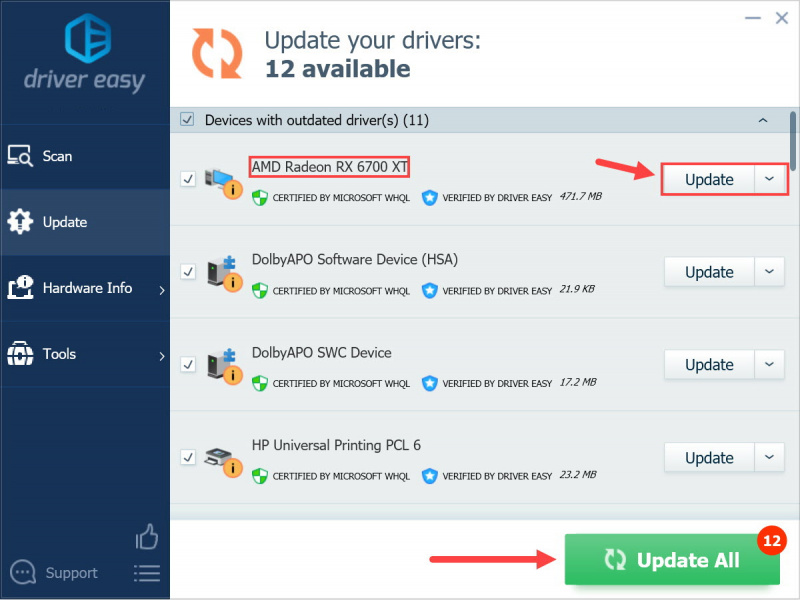
இயக்கி புதுப்பித்தலுக்குப் பிறகு, உங்கள் சாதனத்தை மறுதொடக்கம் செய்வது ஒரு நல்ல நடைமுறை.
மறுதொடக்கம் செய்த பிறகு, ஸ்டார்ஃபீல்ட்டை மீண்டும் தொடங்கவும். இன்னும் தொடங்க முடியவில்லை என்றால், அடுத்த திருத்தத்திற்குச் செல்லவும்.
2. விண்டோஸ் புதுப்பிக்கவும்
ஸ்டார்ஃபீல்ட் எந்த இடையூறும் இல்லாமல் திறக்கப்படுவதை உறுதிசெய்ய, உங்கள் விண்டோஸைப் புதுப்பித்து வைத்திருப்பது முக்கியம். விண்டோஸ் புதுப்பிப்புகளில் பெரும்பாலும் பிழைத் திருத்தங்கள் அடங்கும், உங்கள் கணினி பயன்பாட்டுத் தேவைகளுக்கு இணங்குவதை உறுதிசெய்து, கணினி நிலைத்தன்மையை மேம்படுத்துகிறது, கேம் தொடங்குவதைத் தடுக்கக்கூடிய முரண்பாடுகளைக் குறைக்கிறது.
சமீபத்திய விண்டோஸ் புதுப்பிப்புகளைப் பதிவிறக்கி நிறுவ, இந்தப் படிகளைச் செய்யவும்:
விண்டோஸ் 11 இல்
தேர்ந்தெடு விண்டோஸ் புதுப்பிப்புகளைச் சரிபார்க்கவும் .
அல்லது தேர்ந்தெடுக்கவும் தொடங்கு > அமைப்புகள் > விண்டோஸ் புதுப்பிப்புகள் .
விண்டோஸ் 10 இல்
தேர்ந்தெடு விண்டோஸ் புதுப்பிப்புகளைச் சரிபார்க்கவும் .
அல்லது தேர்ந்தெடுக்கவும் தொடங்கு பொத்தானை, பின்னர் செல்ல அமைப்புகள் > புதுப்பித்தல் & பாதுகாப்பு > விண்டோஸ் புதுப்பிப்பு .
3. வைரஸ் தடுப்பு மற்றும் ஃபயர்வாலை முடக்கவும்
உங்கள் ஃபயர்வால் மற்றும் வைரஸ் தடுப்பு உழைக்கும் கேட் கீப்பர்கள், இது ஒட்டுமொத்த பாதுகாப்பிற்கு சிறந்தது. இருப்பினும், அவர்கள் எப்போதாவது ஸ்டார்ஃபீல்டின் செயல்களை அச்சுறுத்தல்களாக தவறாகப் புரிந்து கொள்ளலாம். அவற்றைச் சுருக்கமாக முடக்குவதன் மூலம், அவர்கள் கேம் தொடங்குவதைத் தடுக்கிறார்களா என்பதைச் சரிபார்க்கலாம்.
குறிப்பு: சோதனைக்காக மட்டுமே அவற்றை தற்காலிகமாக முடக்கவும், பின்னர் அவற்றை மீண்டும் இயக்க நினைவில் கொள்ளவும். இல்லையெனில், உங்கள் கணினி ஆபத்தில் வைக்கப்படலாம்.
விண்டோஸ் ஃபயர்வாலை தற்காலிகமாக முடக்க:
- உங்கள் விசைப்பலகையில், அழுத்தவும் விண்டோஸ் லோகோ + ஆர் விசைகள் ஒரே நேரத்தில் ரன் பாக்ஸைத் திறக்கவும்.
- தட்டச்சு செய்யவும் அல்லது ஒட்டவும் கட்டுப்படுத்த firewall.cpl மற்றும் Enter ஐ அழுத்தவும்.
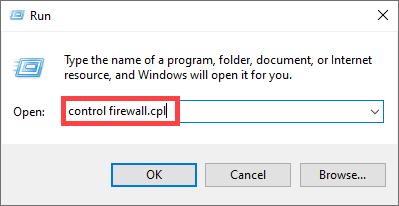
- கிளிக் செய்யவும் விண்டோஸ் டிஃபென்டர் ஃபயர்வாலை ஆன் அல்லது ஆஃப் செய்யவும் .
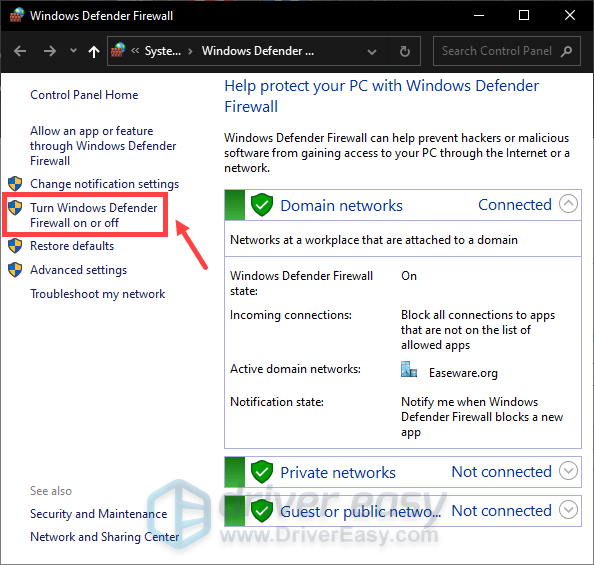
- தேர்ந்தெடு விண்டோஸ் டிஃபென்டர் ஃபயர்வாலை முடக்கு (பரிந்துரைக்கப்படவில்லை) டொமைன் நெட்வொர்க், தனியார் நெட்வொர்க் மற்றும் பொது நெட்வொர்க்கிற்கு. பின்னர் கிளிக் செய்யவும் சரி .
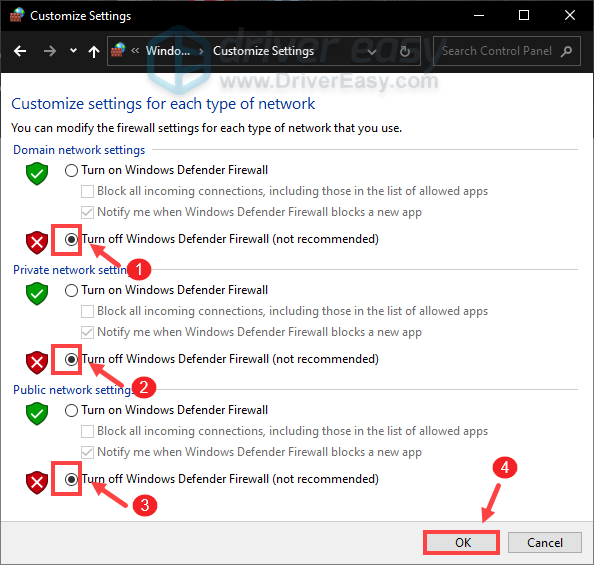
உங்கள் வைரஸ் தடுப்பு மென்பொருளை தற்காலிகமாக முடக்க:
- கணினி தட்டில், உங்கள் வைரஸ் தடுப்பு தேடவும்.
- அதை வலது கிளிக் செய்து பாதுகாப்பை முடக்க அல்லது இடைநிறுத்துவதற்கான விருப்பத்தைக் கண்டறியவும்.
- பின்னர் ஸ்டார்ஃபீல்டை துவக்கி, அது செயல்படுகிறதா என்று பார்க்கவும்.
4. கேம் கோப்புகளின் ஒருமைப்பாட்டை சரிபார்க்கவும் (நீராவி பயனர்கள்)
காலப்போக்கில், உங்கள் கேம் கோப்புகள் சிதைந்து, முழுமையடையாமல் அல்லது காணாமல் போகலாம், இதனால் ஸ்டார்ஃபீல்ட் தொடங்காதது, தொடக்கத்தில் செயலிழப்பது அல்லது பல்வேறு பிழைகள் போன்ற சிக்கல்களை ஏற்படுத்தலாம்.
உங்கள் கேம் கோப்புகள் அப்படியே இருப்பதையும் சீரான கேமிங் அனுபவத்தைப் பெறுவதையும் உறுதிசெய்ய, ஸ்டீமில் உங்கள் கேம் கோப்புகளின் ஒருமைப்பாட்டைச் சரிபார்க்க கீழே உள்ள படிகளைப் பின்பற்றவும்.
- நீராவியை இயக்கவும்.
- உங்கள் லைப்ரரியில் உங்கள் கேமை வலது கிளிக் செய்யவும் அல்லது வலதுபுறத்தில் உள்ள கேமின் லைப்ரரி பக்கத்திலிருந்து கியர் ஐகானைக் கிளிக் செய்யவும்.
- கீழ்தோன்றும் மெனுவிலிருந்து, தேர்ந்தெடுக்கவும் பண்புகள்... .
- என்பதைத் தேர்ந்தெடுக்கவும் கோப்புகளை நிறுவவும் தாவலை மற்றும் கிளிக் செய்யவும் விளையாட்டு கோப்புகளின் ஒருமைப்பாட்டை சரிபார்க்கவும் பொத்தானை.
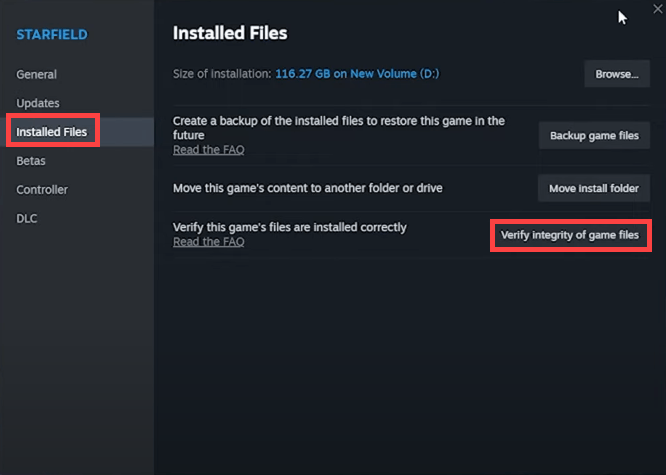
- நீராவி விளையாட்டின் கோப்புகளை சரிபார்க்கும் - இந்த செயல்முறை பல நிமிடங்கள் ஆகலாம். செயல்முறை முடிந்ததும், ஸ்டார்ஃபீல்டைத் தொடங்க முயற்சிக்கவும், அது செயல்படுகிறதா என்று பார்க்கவும்.
5. எக்ஸ்பாக்ஸ் மற்றும் கேமிங் சர்வீசஸ் ஆப்ஸைப் புதுப்பிக்கவும்
உங்கள் எக்ஸ்பாக்ஸ் மற்றும் கேமிங் சேவைகள் பயன்பாடுகளைப் புதுப்பித்த நிலையில் வைத்திருப்பது உங்கள் ஒட்டுமொத்த கேமிங் அனுபவத்தை கணிசமாக மேம்படுத்தும்.
இதைச் செய்ய கீழே உள்ள படிகளைப் பின்பற்றவும்.
- பணிப்பட்டியில், அழுத்தவும் தொடங்கு பொத்தானை. பின்னர் தட்டச்சு செய்யவும் கடை , மைக்ரோசாஃப்ட் ஸ்டோர் பயன்பாட்டைக் கண்டுபிடித்து, அதைத் திறக்கவும்.
- தேர்ந்தெடு நூலகம் .
- கீழ் புதுப்பிப்புகள் & பதிவிறக்கம் , Xbox பயன்பாடு அல்லது கேமிங் சேவைகள் பயன்பாட்டிற்கு ஏதேனும் புதுப்பிப்புகள் உள்ளதா எனச் சரிபார்க்கவும். புதுப்பிப்பு இருந்தால், தேர்ந்தெடுக்கவும் புதுப்பிக்கவும் .
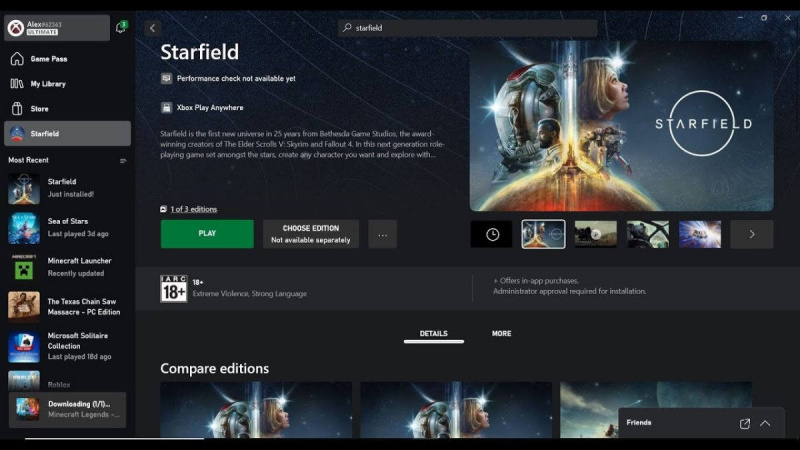
Xbox பயனர்களுக்கு, சேவைகள் இயங்குகின்றனவா என்பதையும் நீங்கள் சரிபார்க்க வேண்டும். சில நேரங்களில் பிரச்சினை உங்கள் முடிவில் இல்லை.
இதைச் செய்ய, வெறுமனே இந்தப் பக்கத்திற்குச் செல்லவும் . சொன்னால் வரையறுக்கப்பட்டவை அல்லது பெரிய செயலிழப்பு , ஒருவேளை நீங்கள் பழுதுபார்ப்பதற்காக பொறுமையாக காத்திருக்க வேண்டும்.
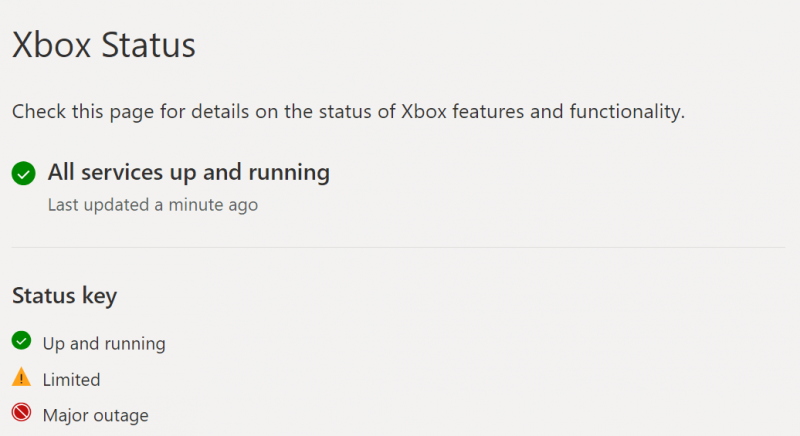
6. விளையாட்டை நிறுவல் நீக்கி மீண்டும் நிறுவவும்
மேலே உள்ள முறைகள் எதுவும் வேலை செய்யவில்லை என்றால், நீங்கள் விளையாட்டை நிறுவல் நீக்கி மீண்டும் நிறுவ வேண்டும்.
ஸ்டார்ஃபீல்டின் சமீபத்திய பதிப்பை உங்கள் கணினியில் நிறுவிய பிறகு, அதைத் தொடங்கி, நீங்கள் விளையாட்டில் இறங்க முடியுமா என்று பார்க்கவும்.
இருப்பினும், ஸ்டார்ஃபீல்டைத் தொடங்குவதில் உங்களுக்கு இன்னும் சிரமம் இருந்தால், இந்த கடைசி முயற்சியை முயற்சிக்கவும் - உங்கள் கணினியில் முழு ஸ்கேன் செய்யவும். உங்கள் பிரச்சினை இருக்கலாம் உங்கள் கணினி கோப்புகளின் சிதைவு காரணமாக .
அந்தக் கோப்புகள் அப்படியே இருப்பதை உறுதிசெய்ய, நீங்கள் இதைப் பயன்படுத்தலாம் கணினி கோப்பு சரிபார்ப்பு (SFC), விண்டோஸில் உள்ள ஒரு பயன்பாடானது, ஏதேனும் சிக்கல் உள்ள கோப்புகளை சரிபார்த்து, ஏதேனும் இருந்தால் அவற்றை சரிசெய்ய உதவுகிறது. கீழே எளிய படிப்படியான வழிகாட்டி உள்ளது.
- பணிப்பட்டியில் உள்ள தேடல் பெட்டியில், தட்டச்சு செய்யவும் cmd . முடிவுகளின் பட்டியலிலிருந்து கட்டளை வரியில் கண்டுபிடித்து அதை வலது கிளிக் செய்யவும். பின்னர் தேர்ந்தெடுக்கவும் நிர்வாகியாக செயல்படுங்கள் .
- கிளிக் செய்யவும் ஆம் நீங்கள் ஒரு அறிவுறுத்தலைப் பெறும்போது.
- கட்டளை வரியில் பின்வரும் கட்டளைகளை நகலெடுத்து ஒட்டவும், பின்னர் Enter ஐ அழுத்தவும்.
DISM.exe /Online /Cleanup-image /Restorehealth - 'செயல்பாடு வெற்றிகரமாக முடிந்தது' என்ற செய்தியைப் பார்க்கும் வரை காத்திருக்கவும்.
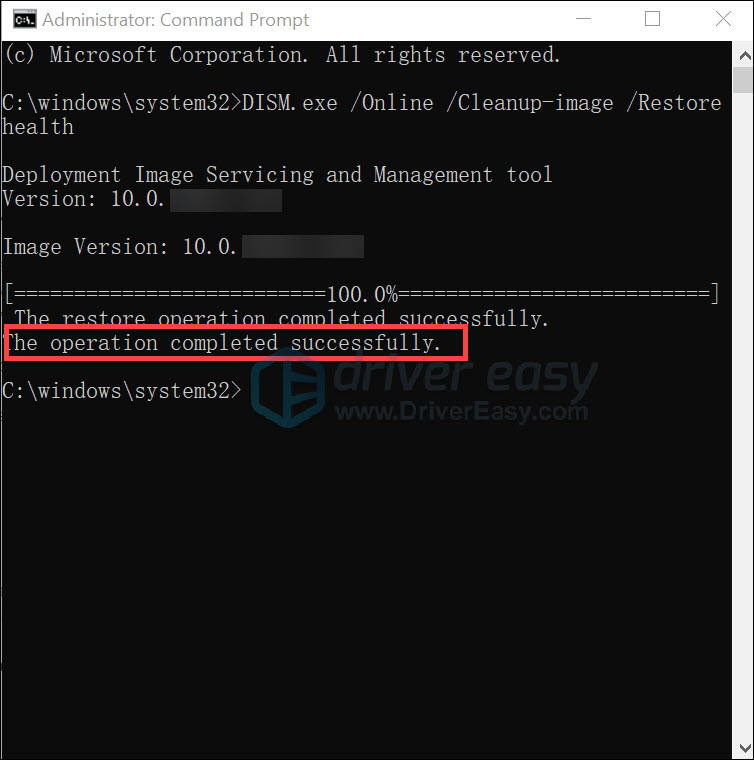
- இப்போது தட்டச்சு செய்யவும் sfc / scannow மற்றும் Enter ஐ அழுத்தவும். பின்னர் அது அனைத்து பாதுகாக்கப்பட்ட இயக்க முறைமை கோப்புகளின் ஒருமைப்பாட்டை ஸ்கேன் செய்யத் தொடங்கும் மற்றும் தவறான, சிதைந்த, மாற்றப்பட்ட அல்லது சேதமடைந்த பதிப்புகளை சரியான பதிப்புகளுடன் மாற்றும்.
“சரிபார்ப்பு 100% முடிந்தது” என்று ஒரு செய்தியைக் காணும்போது, தட்டச்சு செய்யவும் வெளியேறு மற்றும் Enter ஐ அழுத்தவும்.
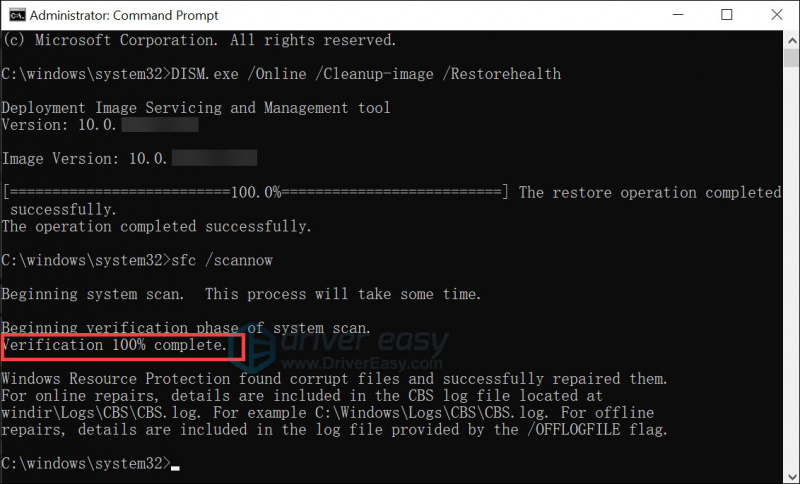
இருப்பினும், இந்த கருவி 100% உத்தரவாதத்துடன் உங்களுக்கு உதவாது. சில நேரங்களில் அது அடிப்படை சிக்கலை சரிசெய்யத் தவறிவிடும். இது உங்கள் வழக்கு என்றால், நீங்கள் முயற்சி செய்யலாம் பாதுகாக்கவும் , விண்டோஸ் பழுதுபார்ப்பதில் நிபுணத்துவம் வாய்ந்த ஒரு சக்திவாய்ந்த கருவி.
Fortect பயனர்கள் சேதமடைந்த Windows கோப்புகளை ஆரோக்கியமானவற்றை மாற்ற உதவும். Fortect ஐ வழக்கமாகப் பயன்படுத்துவதன் மூலம், அதன் மகத்துவத்தைக் கொண்ட ஒரு கணினியை நீங்கள் எதிர்பார்க்கிறீர்கள்.
Fortect ஐப் பயன்படுத்துவதன் மூலம் நீங்கள் எவ்வாறு பயனடையலாம் என்பது கீழே கொடுக்கப்பட்டுள்ளது.
- பதிவிறக்க Tamil மற்றும் Fortect ஐ நிறுவவும்.
- Fortect ஐத் தொடங்கவும், அது உங்கள் கணினியின் இலவச ஸ்கேனை இயக்கும். ஸ்கேன் முடிந்ததும், மென்பொருள் நோயறிதலைச் செய்து, கணினி சிக்கல்களின் சுருக்கத்தை உங்களுக்குக் காண்பிக்கும். இதற்கு சில நிமிடங்கள் ஆகும்.
- உங்கள் கணினியில் ஏதேனும் சிக்கல்களைக் கண்டறிந்தால், கிளிக் செய்யவும் பழுதுபார்க்கத் தொடங்குங்கள் பழுதுபார்க்கும் செயல்முறையைத் தொடங்க அனுமதிக்க வேண்டும்.
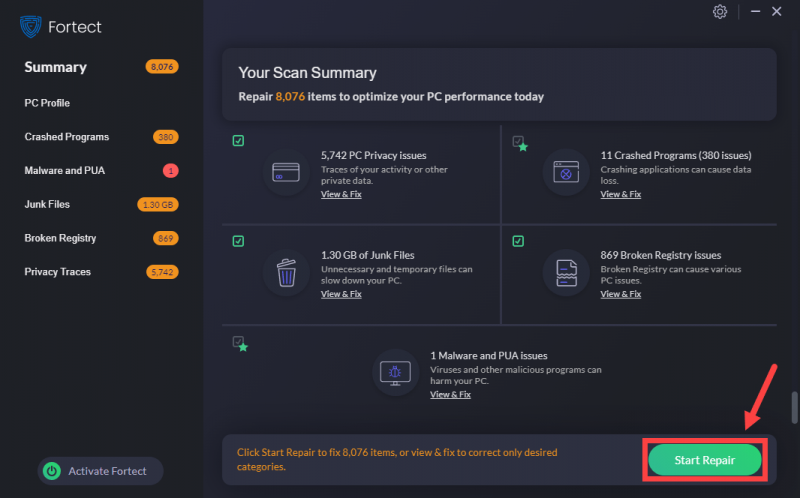
பழுதுபார்த்த பிறகு, ஸ்டார்ஃபீல்டைத் தொடங்க முயற்சிக்கவும், உங்கள் விளையாட்டில் நீங்கள் ஏற்ற முடியும். மனிதகுலத்தின் மிகப்பெரிய மர்மத்திற்கு பதிலளிக்க ஒரு காவியப் பயணத்தைத் தொடங்குங்கள்!
![[தீர்ந்தது] பேரரசுகளின் வயது 4 துண்டிக்கப்பட்ட பிழை/ சர்வர் இணைப்புச் சிக்கல்கள்](https://letmeknow.ch/img/knowledge/12/age-empires-4-disconnected-error-server-connection-issues.png)





